మీరు ఇష్టపడినా, ఇష్టపడకపోయినా, వ్యాయామం ముఖ్యం- కానీ మీ దృష్టిని మరల్చడానికి మీకు ఏదైనా ఉన్నప్పుడు ఇది ఎల్లప్పుడూ చాలా సరదాగా ఉంటుంది.
వ్యాయామం చేస్తున్నప్పుడు మనకిష్టమైన షోలను చూడటం మనందరికీ చాలా ఇష్టం, కానీ మీ టీవీ స్క్రీన్ ముందు మీ బైక్ను ఇబ్బందికరంగా మార్చే బదులు వాటిని మీ పెలోటాన్ స్క్రీన్పై ప్లే చేయడం చాలా సౌకర్యంగా ఉంటుంది కదా?
మీరు మీ పెలోటాన్లో టీవీని చూడవచ్చు, కానీ అది అంత సులభం కాదు. పెలోటన్ స్థానికంగా స్ట్రీమింగ్ యాప్లకు మద్దతు ఇవ్వదు మరియు పెలోటన్ కంపెనీ వాటి వినియోగాన్ని చురుకుగా నిరుత్సాహపరుస్తుంది. అయితే, మీకు తక్కువ మొత్తంలో సాంకేతిక పరిజ్ఞానం ఉన్నట్లయితే, మీరు పరికరం యొక్క డెవలపర్ మోడ్ను యాక్సెస్ చేయవచ్చు మరియు మీ పెలోటాన్లో మీకు ఇష్టమైన స్ట్రీమింగ్ సర్వీస్ యొక్క APKని ఇన్స్టాల్ చేయవచ్చు. ప్రత్యామ్నాయంగా, మీరు పెలోటాన్ యొక్క అంతర్నిర్మిత వెబ్ బ్రౌజర్ ద్వారా డెస్క్టాప్ సంస్కరణను యాక్సెస్ చేయవచ్చు.
మీరు మీ పెలోటన్ను ఎలా హ్యాక్ చేయవచ్చు మరియు మీకు ఇష్టమైన స్ట్రీమింగ్ యాప్లను ఎలా జోడించగలరు?
ఈ సవరణలతో ఏదైనా అనుబంధిత ప్రమాదాలు ఉన్నాయా?
మీరు ఇంటర్నెట్ను బ్రౌజ్ చేస్తూ కూడా ఒక ప్రదర్శనను చూడాలనుకుంటే?
మేము ఇంతకు ముందు అక్కడ ఉన్నాము.
కొన్నిసార్లు, మన మెదడు వ్యాయామంపై దృష్టి పెట్టదు మరియు ఇది కొన్ని బాహ్య ఉద్దీపనలను పొందడానికి సహాయపడుతుంది! కృతజ్ఞతగా, మేము దీన్ని ఇంతకు ముందే గుర్తించాము మరియు మీరు కూడా చేయగలరని మేము నిశ్చయించుకున్నాము.
మీ పెలోటాన్లో టీవీని ఎలా చూడాలో తెలుసుకోవడానికి చదవండి!
1. పెలోటన్ యొక్క వెబ్ బ్రౌజర్ని ఉపయోగించండి
ముందుగా, మీకు ఇష్టమైన స్ట్రీమింగ్ సర్వీస్ డెస్క్టాప్ వెర్షన్లను యాక్సెస్ చేయడానికి మీరు పెలోటన్ అంతర్నిర్మిత వెబ్ బ్రౌజర్ని ఉపయోగించవచ్చు.
మీకు ఇష్టమైన స్ట్రీమింగ్ సర్వీస్ లేదా కేబుల్ ప్రొవైడర్ వెబ్సైట్ను యాక్సెస్ చేసి లాగిన్ చేయండి.
HBO Max వంటి అపఖ్యాతి పాలైన సైట్లు మీకు కొన్ని రోడ్బ్లాక్లను అందించినప్పటికీ, మీ పెలోటన్ పొందుపరిచిన వీడియోలకు ఎటువంటి సమస్యలు లేకుండా మద్దతు ఇవ్వాలి.
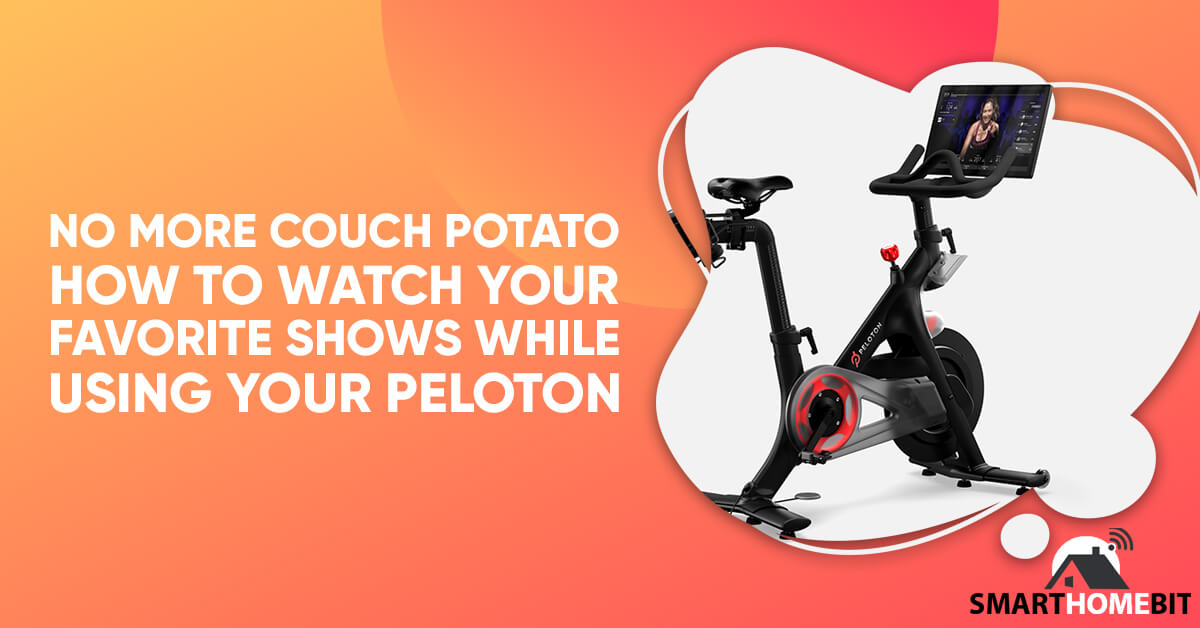
2. డెవలపర్ మోడ్ మరియు USB డీబగ్గింగ్
పరికరం యొక్క డెవలపర్ మోడ్ను ప్రారంభించడం మరియు వాటి మూలం- APK ఫైల్ నుండి యాప్లను ఇన్స్టాల్ చేయడం మరింత చివరి పద్ధతి.
- మీ పెలోటాన్ స్క్రీన్ సెట్టింగ్లను యాక్సెస్ చేయండి. 'పరికర సెట్టింగ్లు'పై క్లిక్ చేసి, 'సిస్టమ్' విభాగానికి నావిగేట్ చేయండి.
- డెవలపర్ మోడ్ని ఎనేబుల్ చేయడానికి 'అబౌట్ టాబ్లెట్'ని ఎంచుకుని, బిల్డ్ నంబర్ను 7 సార్లు నొక్కండి.
- 'పరికర సెట్టింగ్లు' కింద 'డెవలపర్ ఎంపికలు' యాక్సెస్ చేసి, 'USB డీబగ్గింగ్' ఆన్ చేయండి.
- USB కేబుల్ ద్వారా మీ పెలోటాన్ని మీ కంప్యూటర్ లేదా ల్యాప్టాప్కి కనెక్ట్ చేయండి. ఫలితంగా వచ్చే పాప్అప్లో 'ఈ కంప్యూటర్ నుండి ఎల్లప్పుడూ అనుమతించు' నొక్కండి.
- వర్తించే APK లాంచర్ని డౌన్లోడ్ చేసి, ప్రోగ్రామ్ సూచనలను అనుసరించండి. మేము నోవా లాంచర్ని సిఫార్సు చేస్తున్నాము.
- APKMirror వంటి APK సైట్ను కనుగొని, మీకు ఇష్టమైన స్ట్రీమింగ్ యాప్ను ఇన్స్టాల్ చేయడానికి మీ APK లాంచర్ని ఉపయోగించండి.
మీ పెలోటాన్లో టీవీ చూడటంలో సంభావ్య సమస్యలు
మీ పెలోటాన్లో టీవీని ఇన్స్టాల్ చేసేటప్పుడు లేదా చూసేటప్పుడు మీరు ఎదుర్కొనే చాలా సమస్యలు గ్రాఫికల్, అంటే అవి మీ పరికరం స్క్రీన్ డిస్ప్లేను ప్రభావితం చేస్తాయి.
కృతజ్ఞతగా, మీ బైక్ ఇప్పటికీ సరిగ్గా పని చేస్తుంది!
మీరు స్క్రీన్ గ్లిచింగ్, క్రాష్లు లేదా విపత్తు వైఫల్యాన్ని కూడా అనుభవించవచ్చు, ముఖ్యంగా ఇన్స్టాలేషన్ ప్రక్రియలో.
మీరు థర్డ్-పార్టీ ప్రోగ్రామ్ను ఉపయోగించినప్పుడు ఏర్పడే లోపాలు మరియు లోపాలు మీ పెలోటాన్ యొక్క వారంటీని రద్దు చేస్తాయి, కాబట్టి మీరు దానిని మరమ్మతుల కోసం పెలోటాన్కి పంపితే, మీరు జేబులోంచి చెల్లించాల్సి రావచ్చు- లేదా పూర్తిగా కొత్త యూనిట్ని కొనుగోలు చేయవచ్చు.
టీవీ చూడటం మీ పెలోటాన్ స్క్రీన్కు అంతరాయం కలిగిస్తే ఏమి చేయాలి
మీరు థర్డ్-పార్టీ ప్రోగ్రామ్ కారణంగా మీ పెలోటాన్ స్క్రీన్పై చిన్నపాటి గ్లిచ్ని ఎదుర్కొంటే, సాధారణంగా ఎలాంటి పెద్ద సమస్యలు లేకుండా మీరే దాన్ని పరిష్కరించుకోవచ్చు.
స్క్రీన్ పైభాగంలో ఉన్న మాన్యువల్ పవర్ బటన్ను ఉపయోగించడం ద్వారా మీ పెలోటాన్ స్క్రీన్ను ఆఫ్ చేసి, మళ్లీ ఆన్ చేయడానికి ప్రయత్నించండి.
ప్రత్యామ్నాయంగా, ఇది మీ పెలోటాన్ను పరిష్కరించకపోతే, రికవరీ మోడ్ను ప్రారంభించడానికి మీరు వాల్యూమ్ అప్ మరియు పవర్ బటన్లను ఒకేసారి నొక్కడం ద్వారా ఫ్యాక్టరీ రీసెట్ను అమలు చేయవచ్చు.
రికవరీ మోడ్ మెనుని నావిగేట్ చేయడానికి మీ వాల్యూమ్ బటన్లను ఉపయోగించండి మరియు "ఫ్యాక్టరీ రీసెట్" బటన్ను ఎంచుకోండి.
అయినప్పటికీ, మీరు ఈ ఎంపికను తేలికగా ఉపయోగించకూడదు, ఎందుకంటే ఇది పరికరం నుండి మీ సిస్టమ్ ప్రాధాన్యతలు మరియు వినియోగదారు డేటా మొత్తాన్ని తీసివేస్తుంది.
క్లుప్తంగా
అంతిమంగా, మీ పెలోటాన్లో టీవీని చూడటం అంత సులభం కాదు- ఈ ప్రక్రియను అలవాటు చేసుకోవడానికి మాకు కొంత సమయం పట్టింది.
అయినప్పటికీ, పెలోటన్ బ్రౌజర్ సిస్టమ్ను ఎందుకు కలిగి ఉంది- మీరు ఇబ్బంది లేకుండా మీకు ఇష్టమైన స్ట్రీమింగ్ సేవలను యాక్సెస్ చేయవచ్చు, కానీ యాప్ ఇన్స్టాలేషన్తో వచ్చే పూర్తి కార్యాచరణను ఆశించవద్దు!
తరచుగా అడిగే ప్రశ్నలు
నా పెలోటాన్లో టీవీ చూడటానికి నాకు సభ్యత్వం అవసరమా?
లేదు, మీ పెలోటాన్లో టీవీ చూడటానికి మీకు సభ్యత్వం అవసరం లేదు.
అంతిమంగా, పెలోటన్ స్థానికంగా ఏ టెలివిజన్ లేదా స్ట్రీమింగ్ సేవలకు మద్దతు ఇవ్వదు.
పెలోటాన్ స్క్రీన్ ఎక్కువగా సుందరమైన రైడ్లు లేదా సూచనా వీడియోల కోసం ఉంటుంది మరియు పెలోటాన్ కంపెనీ దీనిని ఇతర ప్రోగ్రామ్ల కోసం ఉపయోగించమని సిఫార్సు చేయదు.
అయితే, కొంచెం సాంకేతిక పరిజ్ఞానంతో, అదనపు ఖర్చు లేకుండా మీకు ఇష్టమైన ప్రదర్శనలను వీక్షించడానికి మీరు మీ పెలోటాన్ను రిగ్ చేయవచ్చు!
మీకు కంప్యూటర్లతో పనిచేసిన అనుభవం ఉన్నట్లయితే మాత్రమే ఈ చర్యను చేపట్టాలని మేము సిఫార్సు చేస్తున్నాము.
మీకు అవసరమైన జ్ఞానం లేదా నైపుణ్యం లేకపోతే, మీకు సహాయం చేయడానికి సాంకేతిక పరిజ్ఞానం ఉన్న స్నేహితుడు లేదా బంధువును కనుగొనమని మేము సిఫార్సు చేస్తున్నాము.
పెలోటాన్లో టీవీ చూడటానికి మీకు ఎంత సాంకేతిక నైపుణ్యం అవసరం?
పెలోటన్ స్థానికంగా టెలివిజన్ లేదా స్ట్రీమింగ్ సేవలకు మద్దతు ఇవ్వదు, కాబట్టి మీకు ఇష్టమైన షోలతో మీ పరికరాన్ని రిగ్ చేయడానికి మీరు నిర్దిష్ట స్థాయి సాంకేతిక నైపుణ్యాన్ని కలిగి ఉండాలి.
అంతిమంగా, మీరు స్ట్రీమింగ్ సేవలతో పని చేయడం, ఇతర పరికరాల్లో వీడియోలను ప్రసారం చేయడం లేదా ఫైర్వాల్లను దాటవేయడం వంటి వాటితో సమయాన్ని వెచ్చించినట్లయితే, పెలోటాన్లో మీకు ఇష్టమైన షోలను ఎలా చూడాలనే డిజిటల్ పరిజ్ఞానాన్ని మీరు సులభంగా సంగ్రహించవచ్చు.
అయినప్పటికీ, మీరు లేదా మీ ప్రియమైనవారు సాంకేతికత వినియోగం కోసం పరిమిత సామర్థ్యాన్ని కలిగి ఉన్నప్పటికీ, మీరు సవాలు లేకుండా మీ పెలోటాన్లో టీవీని చూడవచ్చు.
మేము అందించిన సూచనలను అనుసరించండి మరియు మీకు ఎటువంటి సమస్యలు ఉండవు!

